Hướng dẫn cài đặt Redis lên DirectAdmin CentOS 7/8

Hướng dẫn cài đặt Redis lên DirectAdmin. Trước khi đi vào các bước cài đặt hãy tìm hiêu qua Redis là gì nhé!
I. Tổng quan
Redis là gì?
Redis là một phần mềm mã nguồn mở (Open-source) có tác dụng lưu trữ cấu trúc dữ liệu vào bộ nhớ (RAM) trên máy chủ. Phần mềm này có thể được sử dụng như một cơ sở dữ liệu hoặc dùng làm bộ nhớ đệm (cache).
Đối với website WordPress, Redis có thể sử dụng để lưu những dữ liệu đệm khi xử lý được khai báo bởi lớp WP_Object_Cache. Nói một cách ngắn gọn và dễ hiểu, thì Object Cache trong WordPress sẽ giúp máy chủ tiết kiệm thời gian xử lý những truy vấn trong PHP hoặc Database bằng việc lưu các dữ liệu đệm vào một nơi nào đó, và Redis sẽ giúp chúng ta lưu trữ các dữ liệu này vào bộ nhớ để có tốc độ truy xuất nhanh hơn là lưu vào ổ cứng.
Redis-PHP là gì?
Redis php là một phần mở rộng cho PHP cung cấp API để giao tiếp với kho lưu trữ khóa giá trị của Redis.
II.Các bước cài đặt Redis lên DirectAdmin.
Để cài đặt cài đặt Redis lên DirectAdmin bạn thực hiện các bước nhỏ như sau.
Đầu tiên bạn cần thực hiện SSH vào máy chủ server/vps đã được cài DirectAdmin.
Bước 1: Cài đặt Redis lên DirectAdmin
Trước khi cài đặt redis bạn hãy cập nhật hệ thống với lệnh YUM và cài đặt epel-release
yum update -y yum install epel-release -y yum install redis
Sau khi cài xong bạn khởi động lại và cho khởi động cùng hệ thống.
service redis restart chkconfig redis on
redis-cli MONITOR . . . Output [root@server ~]# redis-cli MONITOR OK
Bước 2: Cài đặt Igbinary
Sau khi cài đặt Redis lên DirectAdmin hoàn tất, bạn hãy cài đặt Igbinary. Igbinary là sự thay thế cho bộ nối tiếp PHP tiêu chuẩn. Thay vì tiêu tốn thời gian và không gian biểu diễn văn bản, igbinary lưu trữ cấu trúc dữ liệu PHP ở dạng nhị phân nhỏ gọn. Tiết kiệm rất có ý nghĩa khi sử dụng các kho lưu trữ dựa trên bộ nhớ memcached hoặc tương tự cho dữ liệu nối tiếp. Có thể giảm khoảng 50% yêu cầu lưu trữ. Số lượng cụ thể phụ thuộc vào dữ liệu của bạn.
pecl install igbinary igbinary-devel
Bước 3: Cài đặt PHP Redis
Tiếp theo bạn cần cài đặt phần mở rộng Redis PHP để làm môi trường giao tiếp. Mình hướng dẫn bạn cách cài đặt nhanh bằng script có sẳn sau.
cd /usr/local/directadmin/scripts/custom wget https://raw.githubusercontent.com/poralix/directadmin-utils/master/php/php-extension.sh -O php-extension.sh chmod 750 php-extension.sh ./php-extension.sh install redis
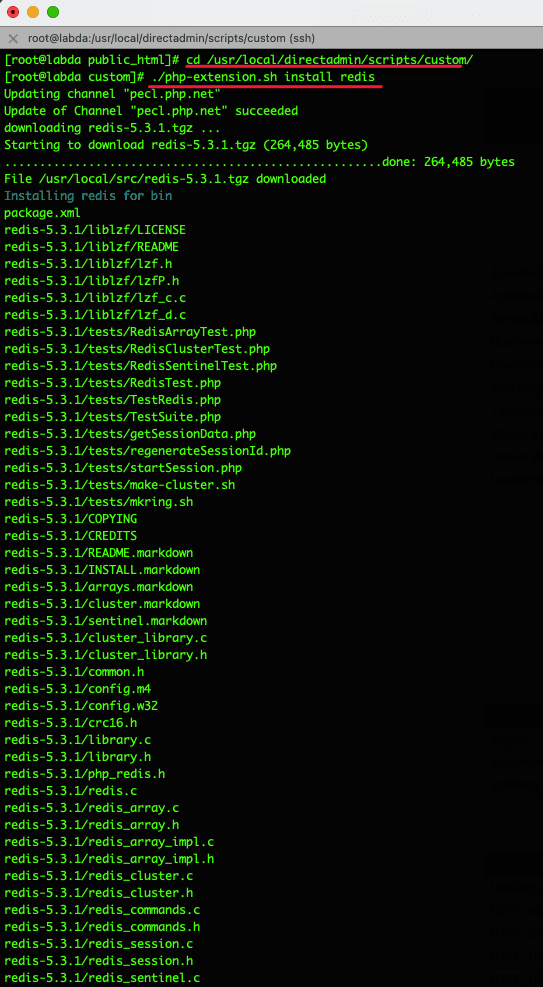
Sau khi cài xong bạn kiểm tra lại với lệnh sau.
./php-extension.sh status redis
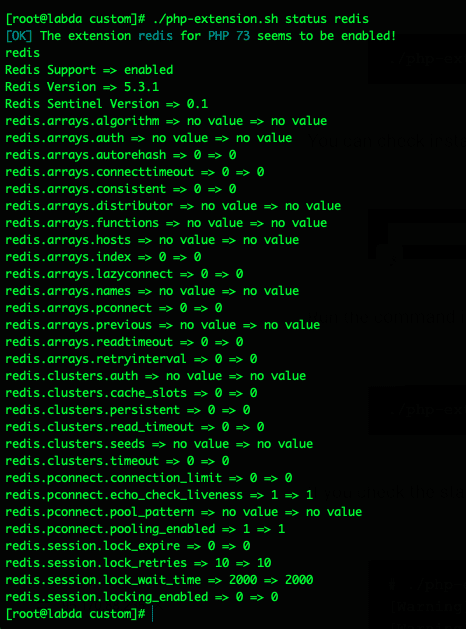
Hoặc bạn có thể tạo file info.php để kiểm tra. Để tạo bạn truy cập vào nơi lưu mã nguồn và tạo file có tên info.php sau đó dán nội dung sau vào file.
<? phpinfo(); ?>
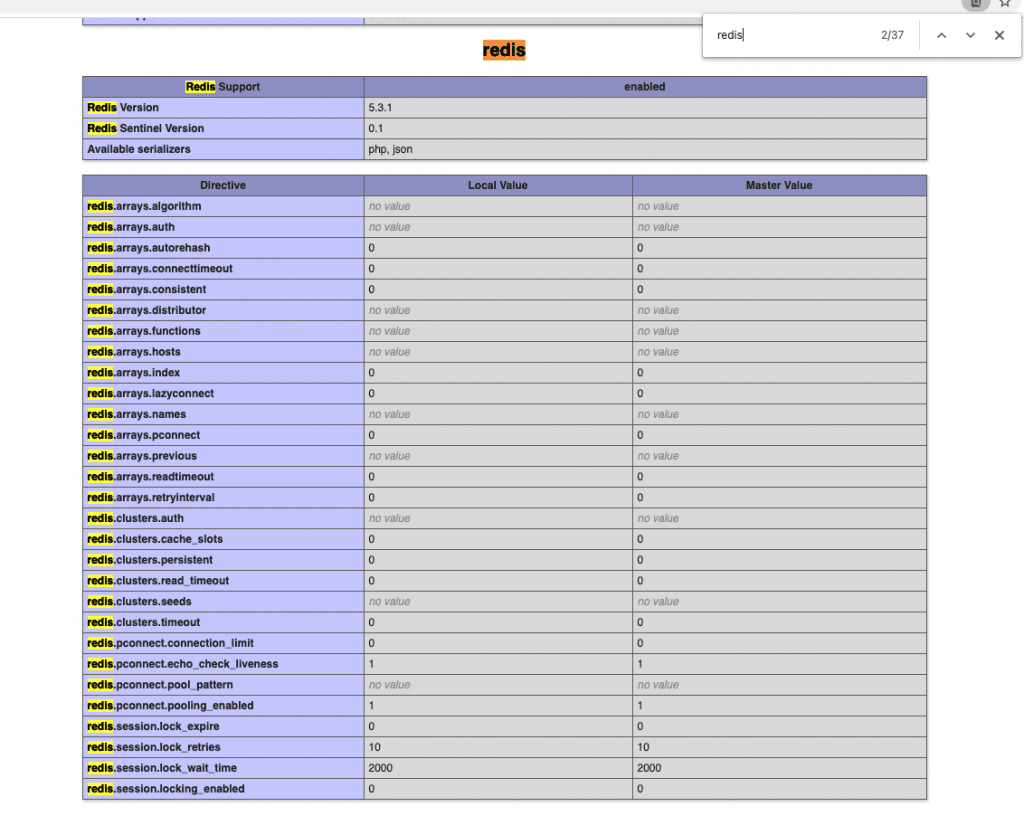
Bước 4: Cấu hình Redis lên Website
Sau khi cài đặt Redis lên DirectAdmin xong, bạn hãy cấu hình Redis lên website để hoạt động. Mỗi mã nguồn sẽ có cách cấu hình khác nhau. Ở bài viết này mình chỉ hướng dẫn cấu hình trên WordPress bằng 2 Plugin thông dụng sau.
1. Cấu hình Redis với Redis Object Cache
Trước khi cài đặt bạn mở file wp-config.php và thêm đoạn mã sau để xác thực khóa.
define( 'WP_CACHE', true );
define('WP_CACHE_KEY_SALT', 'nhap-vao-domain-cua-ban');

Cài đặt Plugin Redis Object Cache . Nó cài đặt một tập lệnh PHP giúp WordPress giao tiếp với Redis.
Sau khi cài đặt plugin bạn cần kích hoạt nó. Điều hướng đến Cài đặt => Redis và click vào “Enable Object Cache” và chắc chắn rằng tình trạng cho thấy “Connected”. Nếu không, hãy đảm bảo bạn đã thêm cấu hình vào file wp-config.php như ở trên.

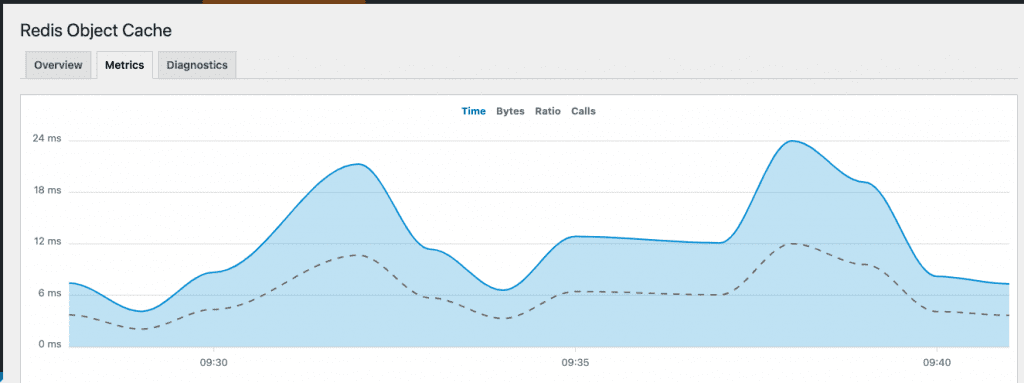
2. Cấu hình Redis với LiteSpeed Cache
Nếu website bạn đang sử dụng LiteSpeed cache, bạn có thể kích hoạt Redis trực tiếp trên LiteSpeed Cache hỗ trợ sẳn môi trường kết nối.
Bạn điều hướng đến LiteSpeed Cache => Cache => Object và bật các cấu hình như ảnh đính kèm bên dưới lên sau đó Lưu thay đổi. Nếu ở dòng Kiểm tra kết nối “Thông qua” thì bạn đã cấu hình thành công rồi đó.

III. Tổng kết
Qua bài hướng dẫn cài đặt Redis lên DirectAdmin để tăng tốc website rất mong sẽ giúp bạn hiểu hơn về Redis và cách kết nối lên Website. Từ đó sẽ giúp website của bạn có tốc độ tốt hơn giảm tải cho tài nguyên hệ thống.
Chúc các bạn có thể thực hiện thành công.
Xem thêm các bài viết hữu ích về DirectAdmin tại đường dẫn sau:
Nếu các bạn cần hỗ trợ các bạn có thể liên hệ bộ phận hỗ trợ theo các cách bên dưới:

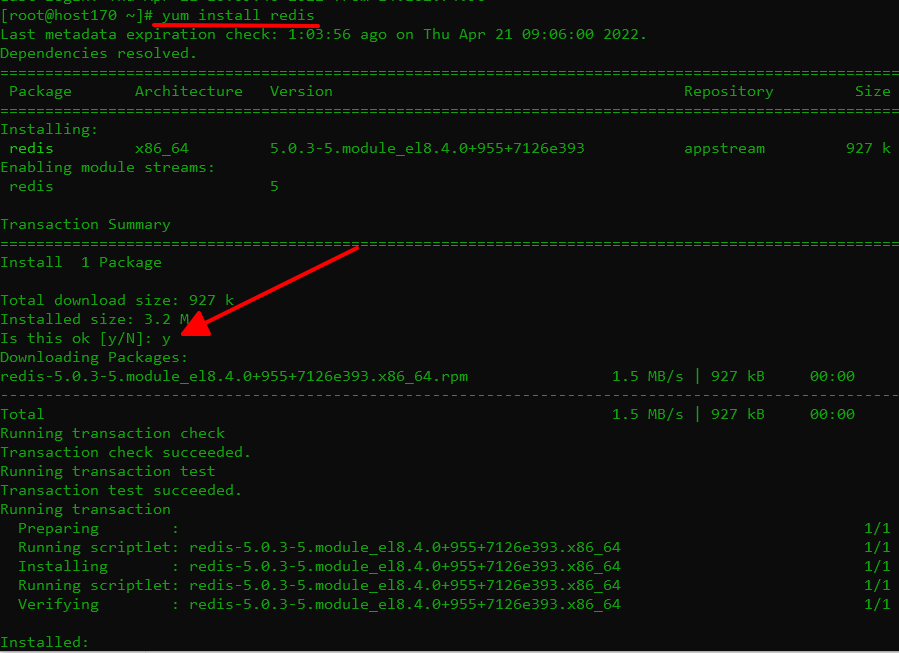


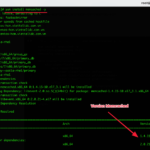
0 Comments